در ادامه مجموعه مقالات آموزش فارکس، در درس امروز نحوه تنظیم و ارسال سفارش در نرم افزار معاملاتی متاتریدر 4 را به شما آموزش خواهیم داد.
حال که حساب MT4 خود را افتتاح کردید، وقت آن است که نحوه استفاده از آن را بیاموزید!
می دانیم، می دانیم. حتما با خود می گویید این همه تب و پنجره و دکمه دیگر چیست! نگران نباشید. پلتفرم MT4 اگر برای اولین بار است که از آن استفاده می کنید، شاید کمی ترسناک باشد.
اما نگران نباشید، گاز نمی گیرد! از این گذشته، ما در تمام مراحل دست شما را گرفته و تاتی تاتی با هم پیش خواهیم رفت.
ما کار را با مبانی و اصول اولیه شروع می کنیم: یعنی چگونگی تنظیم سفارشات یا اردر گذاری.
در پایان این درس شما نحوه انجام موارد زیر را خواهید دانست:
- خرید یا فروش با اجرای بازار (قیمت لحظه ای)
- خرید یا فروش با سفارش پندینگ
- اصلاح یک معامله پس از فعال شدن سفارش و ورود به بازار
آماده اید؟ عالیه! پس شروع کنیم!
ورود به معامله با اجرای بازار
روی دکمه New Order کلیک کنید. در نوار ابزار استاندارد این دکمه براحتی قابل مشاهده است.
- یک کادر گفتگو ظاهر می گردد. از لیست کشویی، جفت ارزی که می خواهید معامله کنید، را انتخاب کنید.
- سپس، در لیست کشویی Order Type، گزینه Market Execution را انتخاب کنید.
- اندازه پوزیشنی که می خواهید باز کنید را وارد نمایید. به خاطر داشته باشید حجم، که اندازه پوزیشن شما را نشان می دهد، بر اساس سایز لات استاندارد بیان می شود. به یاد داشته باشید، یک لات استاندارد 100000 واحد ارزش دارد. بنابراین، اگر می خواهید 5000 واحد از یک جفت ارز را خریداری کنید، در قسمت حجم، “0.05” را وارد کنید.
- اگر نظر یا نکته ای در مورد معامله خود دارید که می خواهید آن را نیز شامل کنید، می توانید در قسمت نظر (Comment) این کار را انجام دهید. این گزینه اختیاری است.
- در پایان، مشخص کنید که آیا می خواهید جفت ارز را بخرید یا بفروشید. سپس یک کادر گفتگو ظاهر می شود و تأیید می کند که معامله شما اجرا شده است.
شاید متوجه شده باشید که وقتی خرید یا فروش یک جفت ارز در بازار را انتخاب میکنید، گزینه های حد ضرر (Stop Loss) و حد سود (Take Profit) غیرفعال می باشند. نگران نباشید!
این گزینهها فقط برای کمک به شما جهت ورود هر چه سریعتر به معامله (چون قیمت ها در حال حرکت است) غیرفعال شدهاند.
با این حال شما همچنان می توانید سطوح خروج خود را با استفاده از گزینه Modify پس از وارد شدن، تعیین کنید. بعداً همه چیز را در مورد ویرایش سفارشاتِ باز به شما آموزش خواهیم داد.
وارد کردن یک معامله با سفارش در انتظار (پندینگ)
- روی دکمه New Order کلیک کنید.
- از لیست کشویی، جفت ارزی که می خواهید معامله کنید، را انتخاب نمایید.
- در مرحله بعد، در لیست کشویی Order Type گزینه Pending Order را انتخاب نمایید.
- در لیست کشویی Order Type مشخص کنید که آیا می خواهید آن جفت ارز را بخرید یا بفروشید. و به همین ترتیب روی گزینه BUY (خرید) یا SELL (فروش) کلیک کنید.
4 گزینه برای شما نمایش داده خواهد شد:
Buy Limit: اگر قصد دارید در سطحی پایین تر از قیمت لحظه ای بازار، خرید بگیرید از این گزینه استفاده کنید.
Sell Limit: اگر قصد دارید در سطحی بالاتر از قیمت لحظه ای بازار فروش بگیرید از این گزینه استفاده کنید.
Buy Stop: اگر قصد دارید در سطحی بالاتر از قیمت بازار خرید بگیرید، از این گزینه استفاده کنید.
Sell Stop: اگر قصد دارید در سطحی پایین تر از قیمت لحظه ای بازار فروش بگیرید، می توانید از این گزینه استفاده کنید.
- بعد از اینکه نوع سفارش خود را انتخاب کردید، قیمتی که می خواهید با آن وارد بازار شوید، را مشخص کنید.
- سپس، سایز پوزیشنی که می خواهید باز شود را در فیلد Volume وارد نمایید.
- فیلدهای حد ضرر و حد سود را پر کنید.
- با استفاده از یک سفارش Pending، قادر خواهید بود که برای سفارش خود تاریخ انقضا تعریف کنید.
- وقتی همه قسمت ها را پر کردید، روی دکمه Place کلیک کنید تا وارد معامله شوید. یک کادر گفتگو ظاهر می شود که تأیید می کند معامله شما اجرا شده است.
نحوه اصلاح معاملات
روی تب Trade کلیک کنید. آنجا، تمام معاملات خود شامل قیمت های ورودی، اندازه پوزیشن، حد ضررها و حد سودها را مشاهده خواهید کرد. اگر تب Trade را نمیبینید، نگران نباشید، همانجا است. فقط پنهان شده است. به نوار منو در بالای پنجره بروید و روی View | Terminal کلیک کنید (یا با کیبورد خود CTRL+T را بزنید).
برای افزودن/اصلاح حد ضرر یا حد سود:
- روی معامله ای که می خواهید آن را اصلاح کنید کلیک راست کرده و گزینه “Modify or Delete Order” را انتخاب نمایید.
- سپس فیلدهای Stop Loss و Take Profit را با سطوح مورد نظر خود پر کنید. پس از انجام این کار، دکمه Modify را بزنید.
- یک کادر گفتگو ظاهر می شود و تأیید می کند که اصلاحات روی معامله شما انجام گرفته است.
برای بستن یک پوزیشن باز:
- روی معامله ای که می خواهید بسته شود کلیک راست کرده و روی گزینه «Close Order» کلیک کنید.
- اگر میخواهید کل پوزیشن خود را ببندید، دکمه زرد رنگ زیر گزینههای خرید (Buy) و فروش (Sell) را انتخاب کنید.
- پس از زدن روی دکمه close، مانده سود شما تغییر کرده که سود یا ضرری که در معامله اخیرِ بسته شده خود داشته اید، را نشان می دهد.







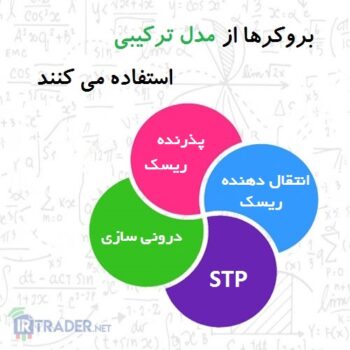

سلام خسته نباشید . باکس دانلود این صفحه موجود نیست
تشکر از زحماتتون🌷
4
و سوال بعدیم این هست .ایا نرم افزار متاتریدر رو اگر در کامپیوتر اجرا کنیم و بخیم استفاده کنیم بازهم مشکل فیلترینگ داریم؟؟؟
اگه آره، که لطفا راه حلش رو بهمون بگید
14
دوست گرامی،
معمولا فرقی نمی کنه که روی کامپیوتر اجرا کنید یا روی موبایل، به اینترنتی که از اون استفاده می کنید ارتباط داره. مثلا متاتریدر بعضی بروکرها با نت همراه اول باز میشه و با ایرانسل باز نمیشه و برعکسشم هست. باید با چند اینترنتی که در دسترس دارید امتحان کنید. اگر نشد مجبورید از V P N استفاده کنید.
13
سلام مجدد …خواهشمندم pdf این مقاله رو در نزدیکترین زمان ممکن در دسترس قرار بدین. و همچین pdf اخرین مطالب اموزشی که هنوز اماده نشده رو هم در اختیارمون قرار بدید تا بتونیم اونا رو دانلود کنیم و اموزش هامون به وقفه نخوره….. خیلی ممنون میشم ازتون🌹🌹🌹🌹🌹🌹🌹🌹
17
سلام دوست گرامی،
پیشنهاد می کنیم از مقاله آموزش متاتریدر 4 استفاده کنید که هم کامل تر هست و هم فایل pdf ش موجود هست.
14
سلام چرا نمیشه این pdf رو دانلود کنم ؟؟؟؟؟ باکس دانلود رو نداره لطفا درستش کنید تا بتونم دانلودش کنم و آموزشام به وقفه نخوره ممنونم🙏🙏
20
سلام من متاتریدر ۵ دارم.برام new order باز نمیکنه.دلیلش چی هست
24
سلام دوست گرامی،
دلایل مختلفی می تونه داشته باشه. متداول ترینش این هاست: حسابتون اکتیو نشده یا نماد متناسب رو انتخاب نکردید.
20
سلام
من نرم افزار رو باز می کنم ارور no conection می ده
قبلا وصل شده بودم ولی الان نمیاره؟
به نظرتون مشکل از کجاست؟
سرعت اینترنت هم بالاست و با وای فای وصلم
24
سلام دوست گرامی،
به دلیل فیلترینگ در ایران این مشکل ها طبیعی هست. بهترین راه استفاده از V P N هست.
17
سلام چرا سفارش جدید را برای من باز نمیکنه برای شروع ۱۴ دلار زدم مگه کافی نیست
24
سلام دوست گرامی،
بستگی به حجمی که انتخاب می کنید. ارزی که ترید می کنید و اهرمی که انتخاب کردید داره. حتما حتما مقالات مارجین و لوریج رو در مدرسه فارکس سایت ما مطالعه کنید.
20
سلام خدا قوت
چطوری میشه داخل متا۴ خطوط افقی روی چارت گذاشت؟
24
سلام آرمین گرامی،
پیشنهاد می کنیم مقاله آموزش متاتریدر 4 رو با دقت ببینید. اونجا توضیحات خوبی به صورت تصویری در مورد متاتریدر 4 و ایزارهای مختلفش دادیم.
28